VirtualBox安装Ubuntu教程(超详细)
1、下载ubuntu系统镜像,准备虚拟机挂载镜像用。
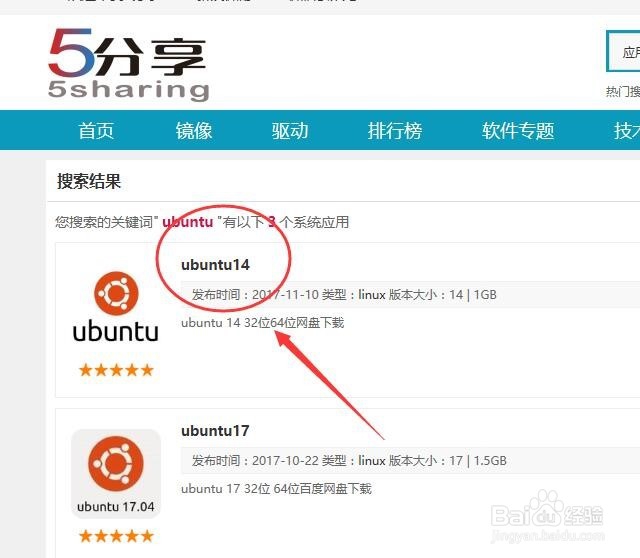
2、选择新建,创建虚拟机。

3、选择系统版本,因为要安装ubuntu,所以选择ubuntu。
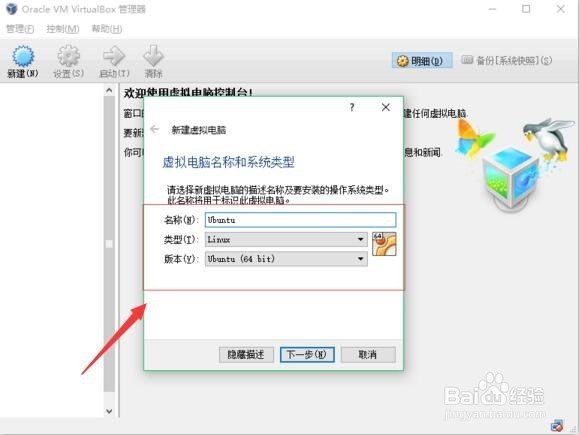
4、设置虚拟机ubuntu的内存。
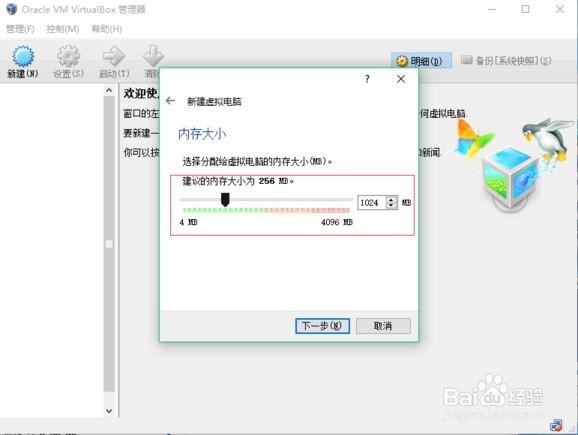
5、创建虚拟机的磁盘,分配20G空间,动态分配是逐渐占用物理机硬盘空间。
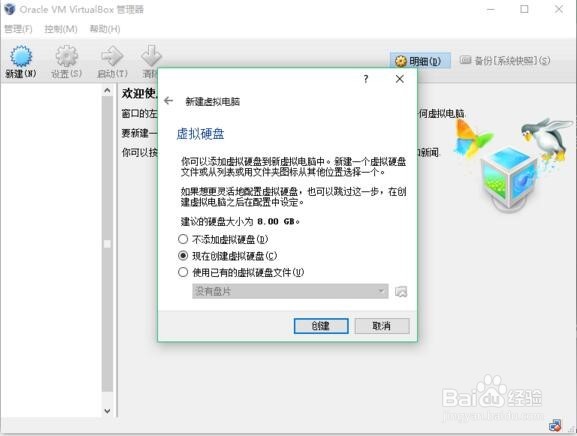
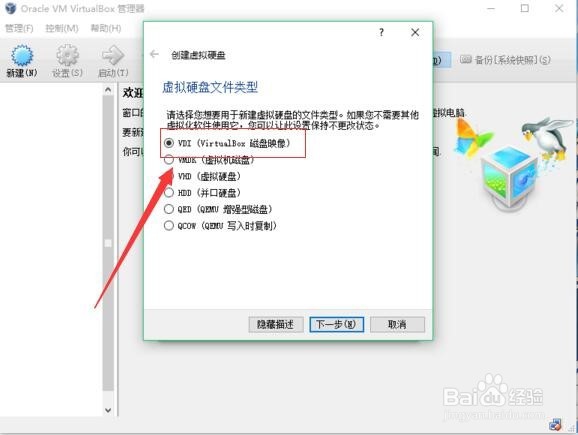
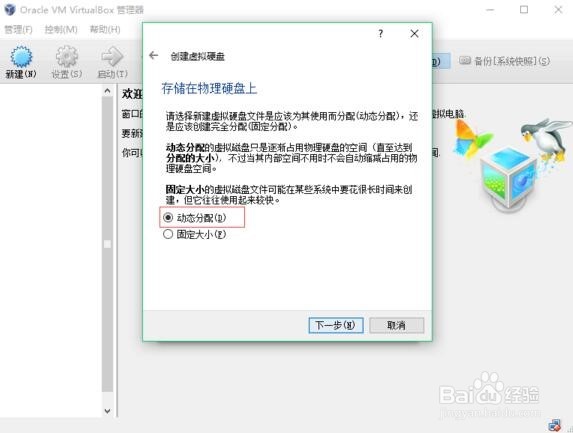
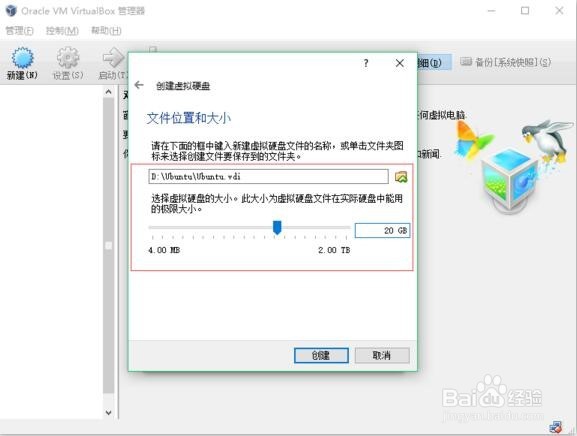
6、点击存储,设置虚拟光盘,也就是下载的ubuntu镜像。
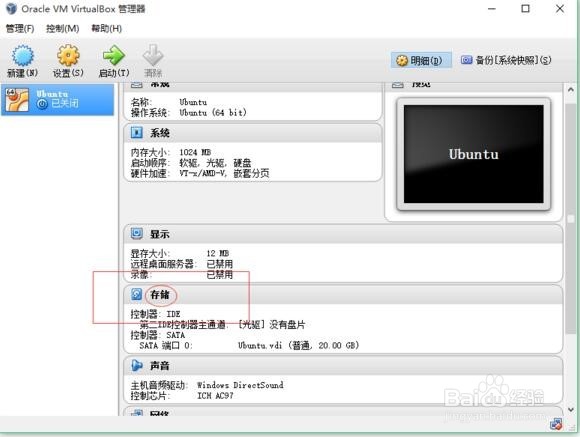
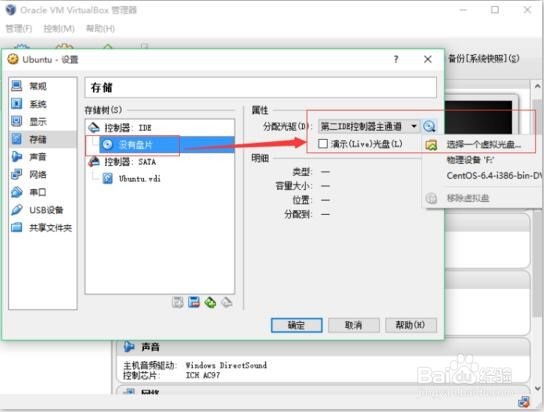
7、点击启动。
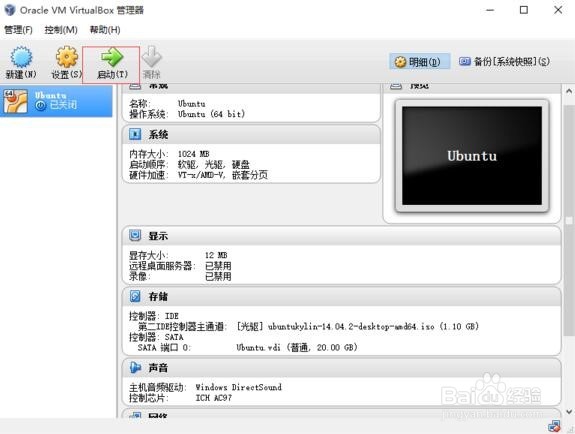
1、选择安装ubuntu。
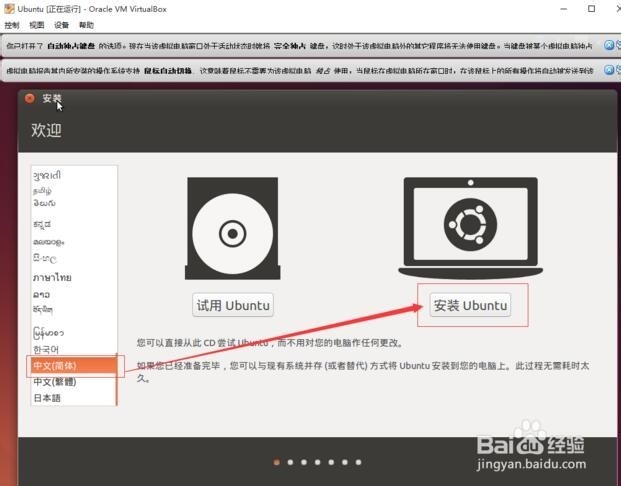
2、继续安装。
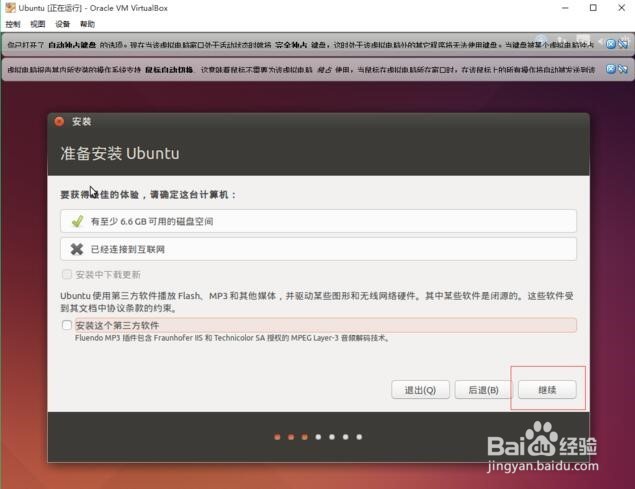
3、选择其他选项
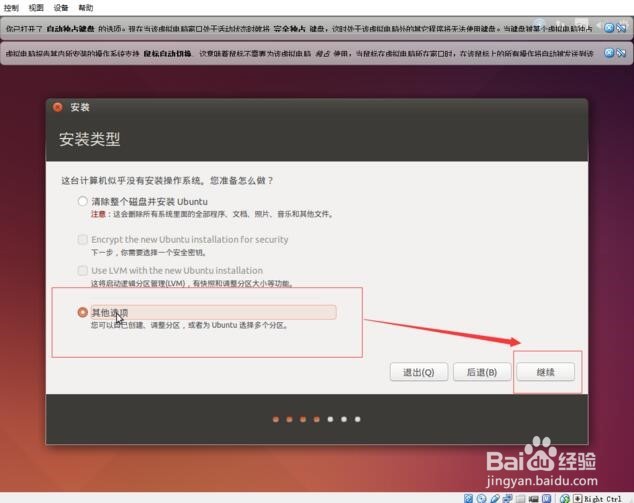
4、新建分区。创建swap交换分区和根分区。
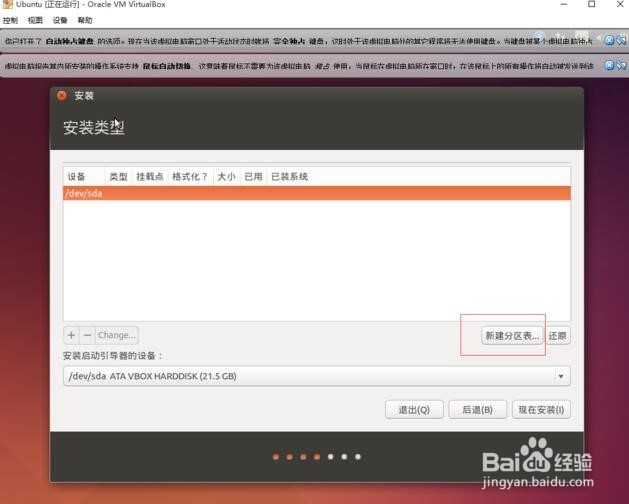
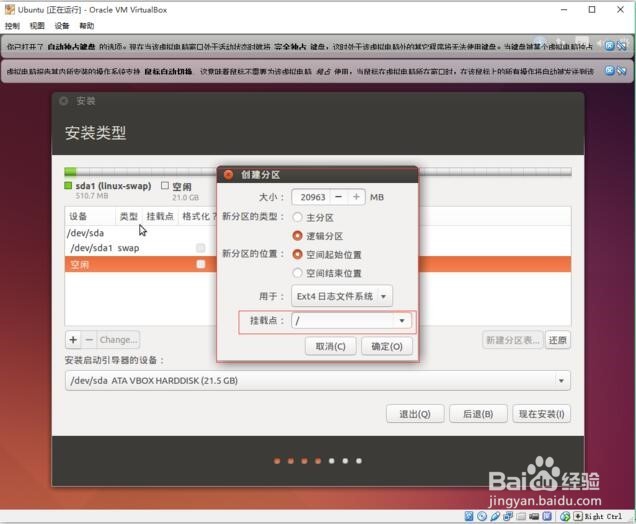
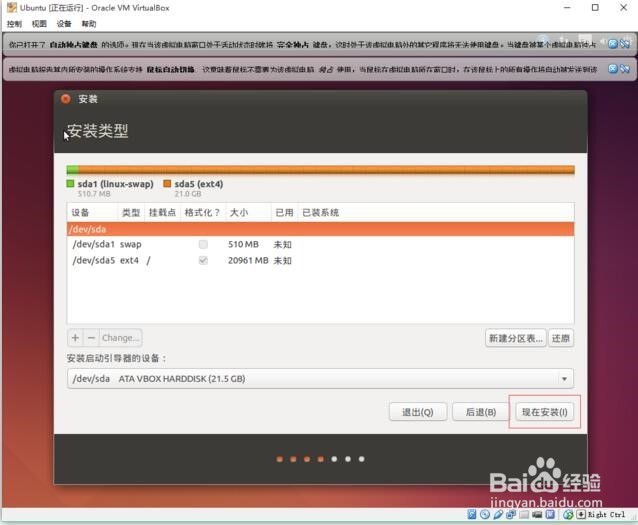
5、选择时区。

6、选择汉语,然后就开始等待安装了,安装完成后会提示重启
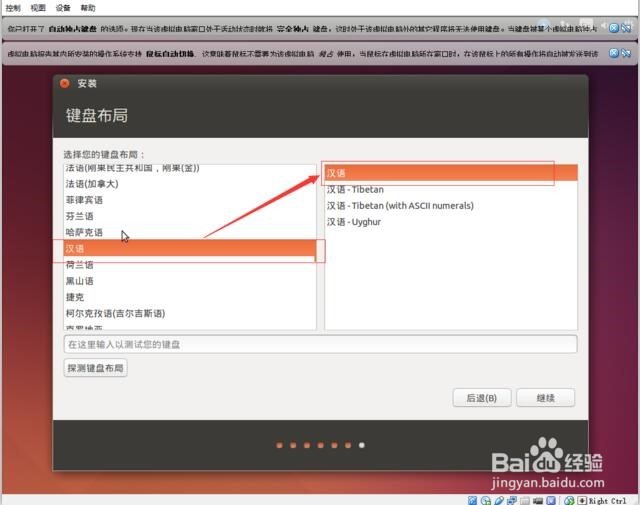
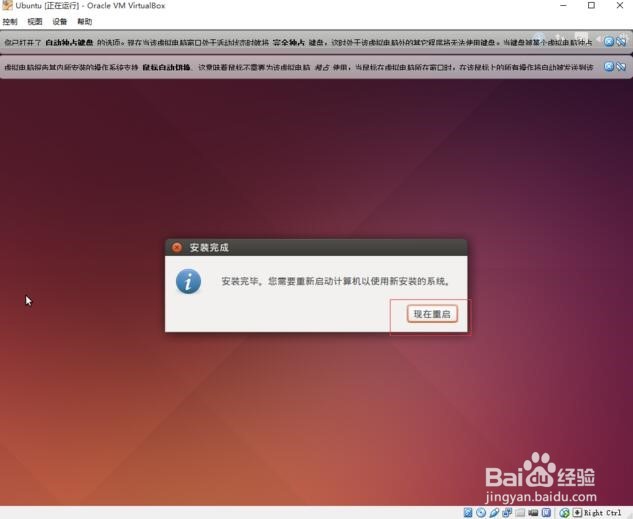
7、进入系统,然后可以设置分辨率。完成安装。


声明:本网站引用、摘录或转载内容仅供网站访问者交流或参考,不代表本站立场,如存在版权或非法内容,请联系站长删除,联系邮箱:site.kefu@qq.com。
阅读量:36
阅读量:105
阅读量:69
阅读量:153
阅读量:174